Comment déposer une épingle dans Google Maps sur iPhone et iPad
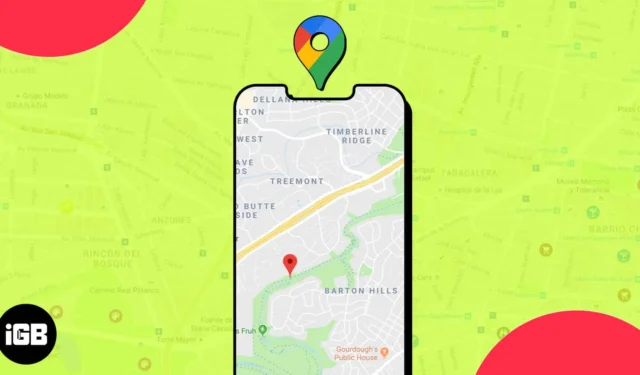
Google Maps, pour la plupart, est un puissant outil de recherche de chemin qui peut vous aider à vous rendre là où vous devez être. Cependant, certains emplacements ne peuvent toujours pas être localisés par Google Maps car ils peuvent ne pas avoir d’adresse du tout. Dans de tels cas, vous pouvez déposer une épingle pour marquer un emplacement pour votre référence.
Si vous ne savez pas comment déposer des épingles dans Google Maps ou si vous ne saviez pas que cette fonctionnalité existe, ce guide est pour vous. J’expliquerai également quelques actions utiles que vous pouvez effectuer avec les épingles une fois que vous les avez déposées. Alors, commençons!
- Déposer une épingle dans Google Maps sur iPhone ou iPad
- Comment utiliser les épingles perdues dans Google Maps sur iPhone ou iPad
- Comment supprimer les épingles perdues dans Google Maps sur iPhone ou iPad
Déposer une épingle dans Google Maps sur iPhone ou iPad
- Lancez Google Maps sur votre iPhone.
- Utilisez la barre de recherche en haut pour trouver une localité souhaitée .
- Appuyez et maintenez l’endroit exact où vous voulez déposer une épingle.
- Une fois cela fait, une épingle rouge apparaîtra sur la carte.
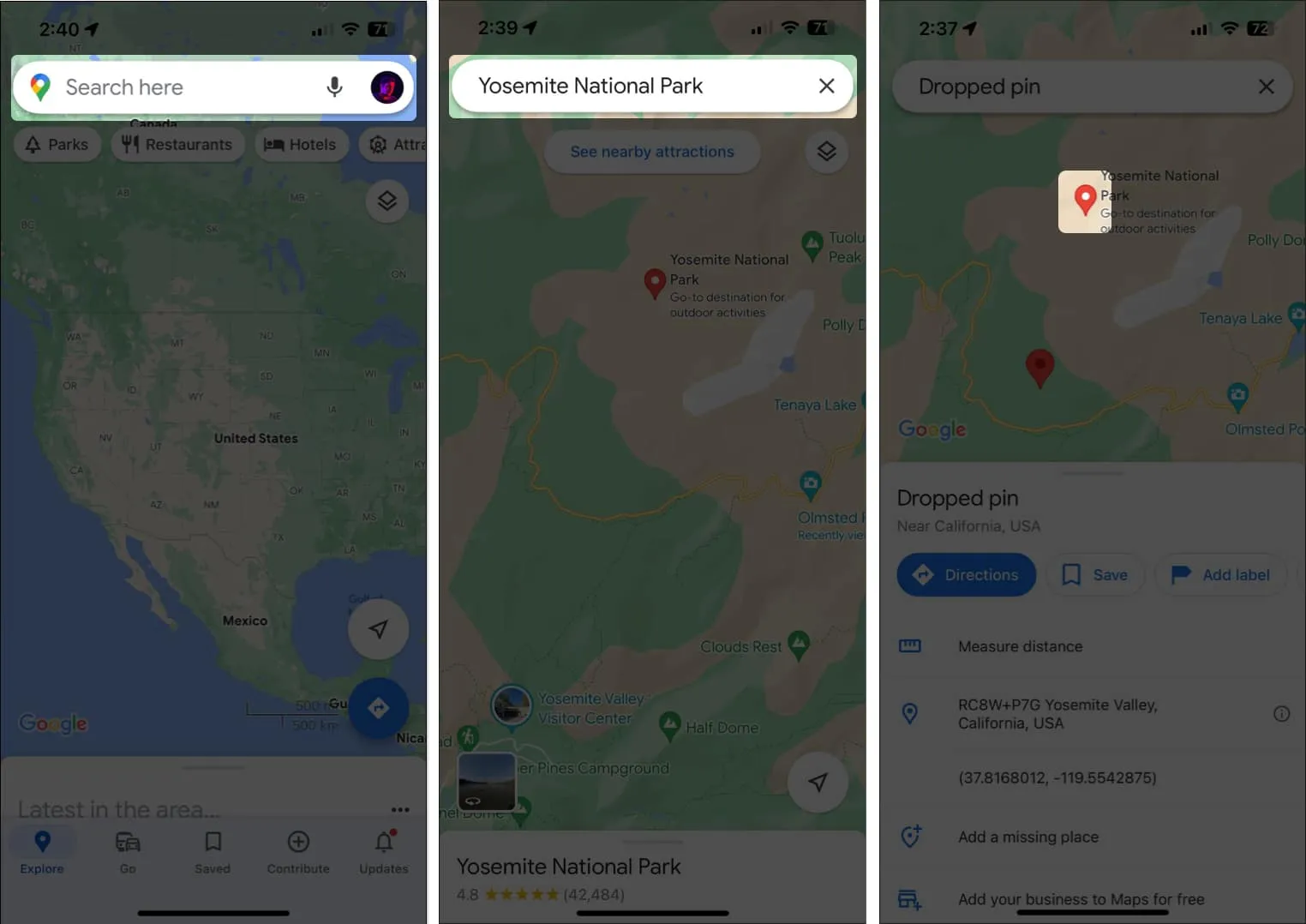
Continuez à lire pour savoir ce que vous pouvez faire avec les épingles que vous déposez dans Google Maps.
Comment utiliser les épingles perdues dans Google Maps sur iPhone ou iPad
Que vous souhaitiez partager une épingle avec vos amis et votre famille ou l’enregistrer pour référence future, vous pouvez utiliser les épingles déposées pour effectuer plusieurs autres actions utiles en plus de les utiliser pour la navigation.
Voici une liste de toutes les choses que vous pouvez faire avec une épingle perdue dans Google Maps :
L’une des choses les plus utiles à propos de l’ajout d’épingles dans Google Maps est que vous pouvez les utiliser pour créer des points de rencontre personnalisés ou une liste de lieux touristiques suggérés qui peuvent être partagés avec vos amis et votre famille.
- Tout ce que vous avez à faire est de déposer une épingle à l’endroit souhaité.
- Appuyez sur le bouton Partager pour ouvrir la feuille de partage iOS.
Vous pouvez également appuyer sur l’ épingle → Sélectionnez l’ icône Partager . - À partir de là, choisissez une application ou un contact avec lequel vous souhaitez partager l’emplacement épinglé.
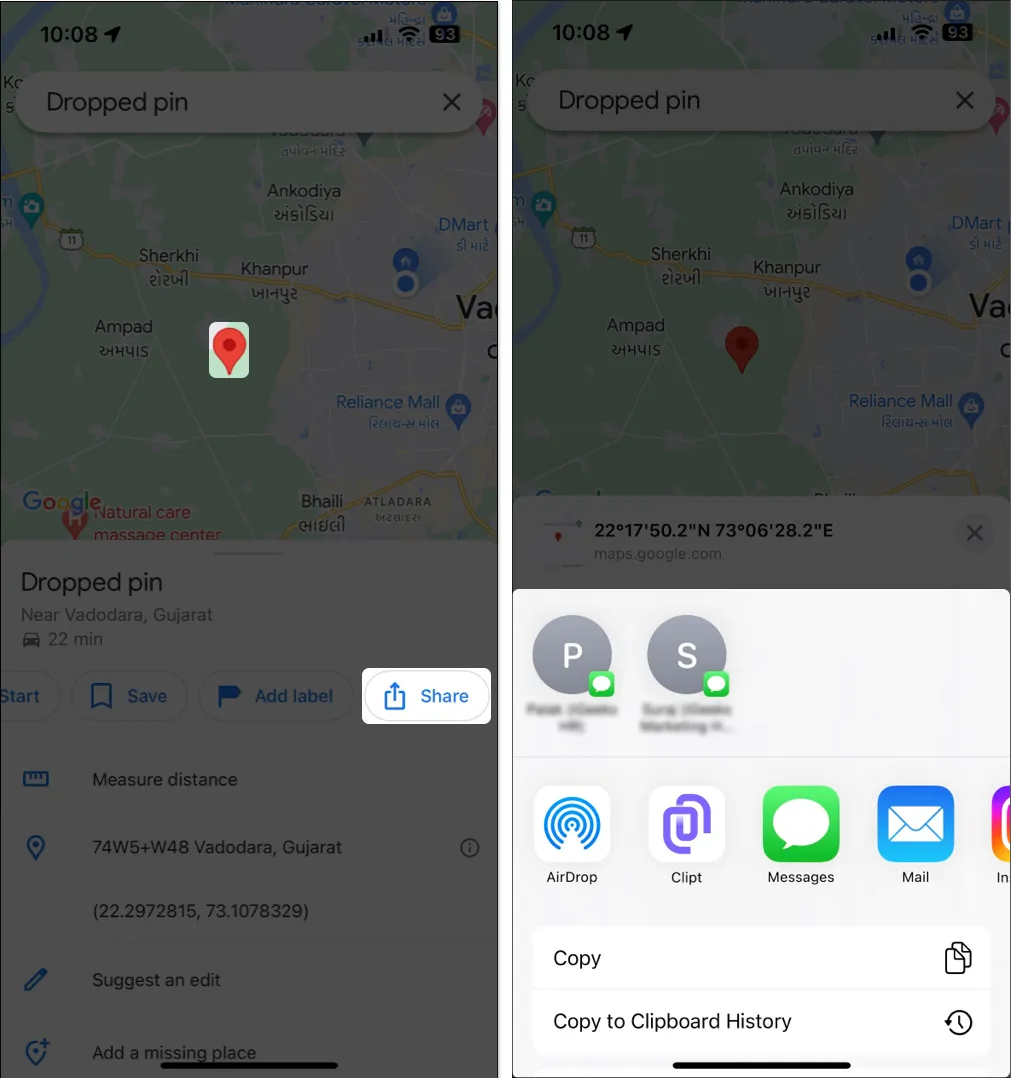
2. Enregistrer l’emplacement épinglé dans Google Maps
Vous pouvez facilement enregistrer les épingles que vous avez déposées dans Google Maps dans des listes privées, afin de pouvoir les retrouver facilement plus tard.
- Après avoir déposé une épingle , appuyez sur Enregistrer et sélectionnez la liste à laquelle vous souhaitez ajouter l’épingle.
- Vous pouvez également appuyer sur l’ option Nouvelle liste en haut pour en créer une nouvelle.
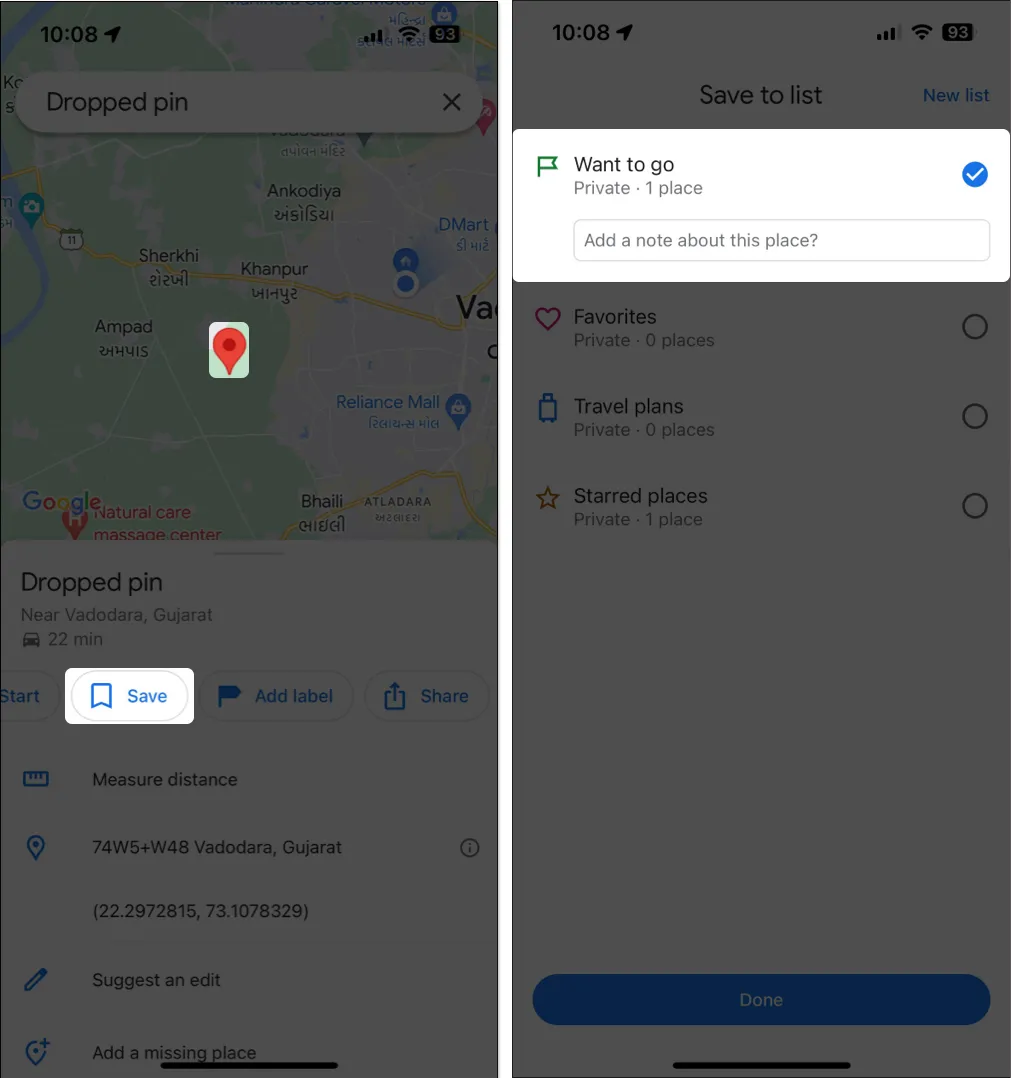
3. Définir la broche comme emplacement de stationnement
Si vous avez du mal à vous souvenir de l’endroit exact où vous avez garé votre voiture, Google Maps vous couvre.
- Déposez simplement une épingle à l’endroit où vous avez garé votre voiture.
- Faites glisser la feuille de partage ci-dessous → Appuyez sur l’ icône à trois points dans le coin supérieur droit.
- Sélectionnez Définir comme lieu de stationnement .
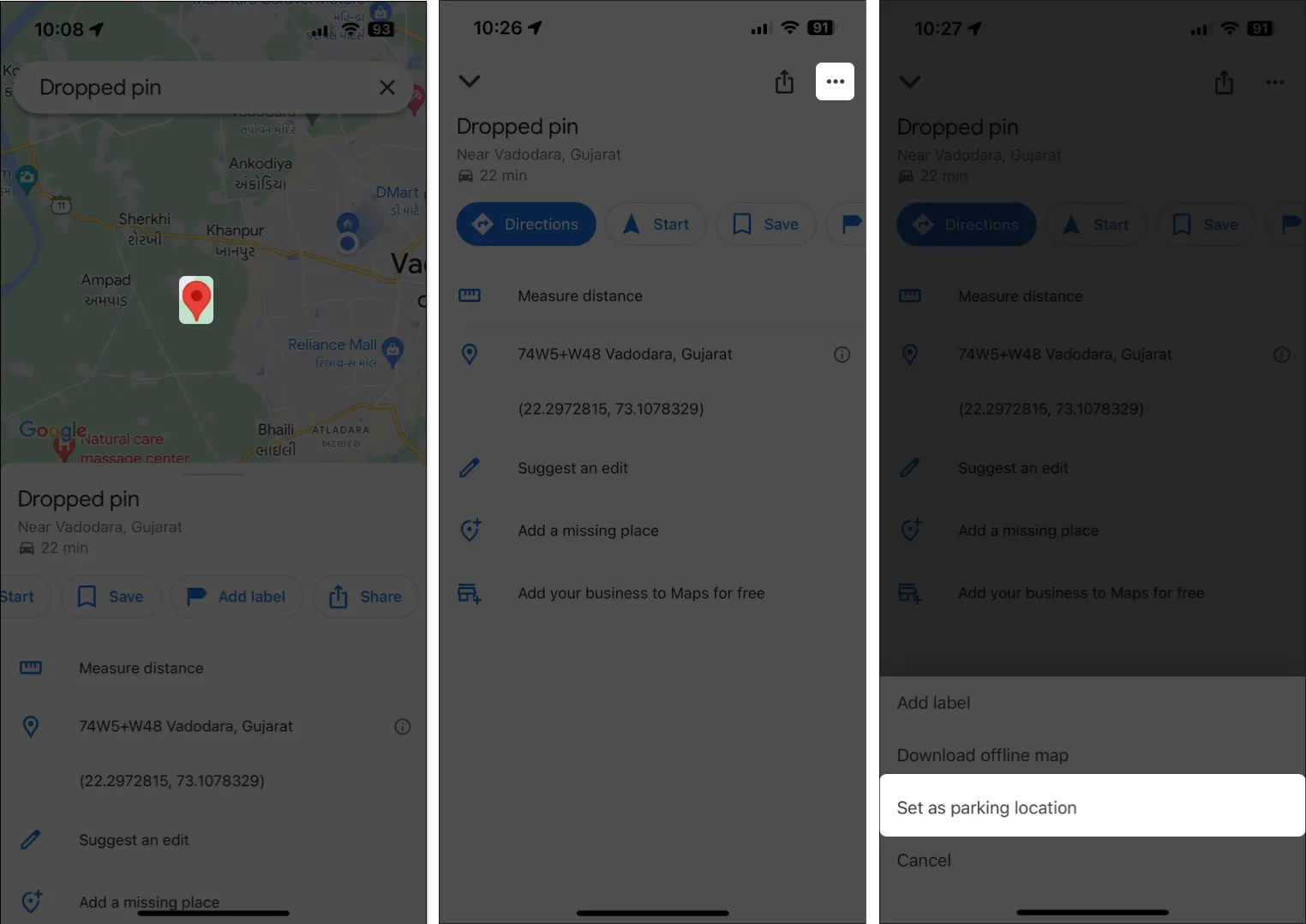
4. Mesurer la distance entre plusieurs points dans Google Maps
Une fois qu’une épingle est placée, vous pouvez également utiliser Google Maps pour mesurer la distance entre l’emplacement épinglé et tout autre point sur la carte. Cela pourrait être utile lors de randonnées ou de voyages.
- Sélectionnez simplement l’ option Mesurer la distance et trouvez l’ emplacement de votre choix.
- De plus, vous pouvez également appuyer sur le bouton Ajouter un point pour ajouter de nouveaux points et mesurer leur distance combinée à partir de l’emplacement épinglé.
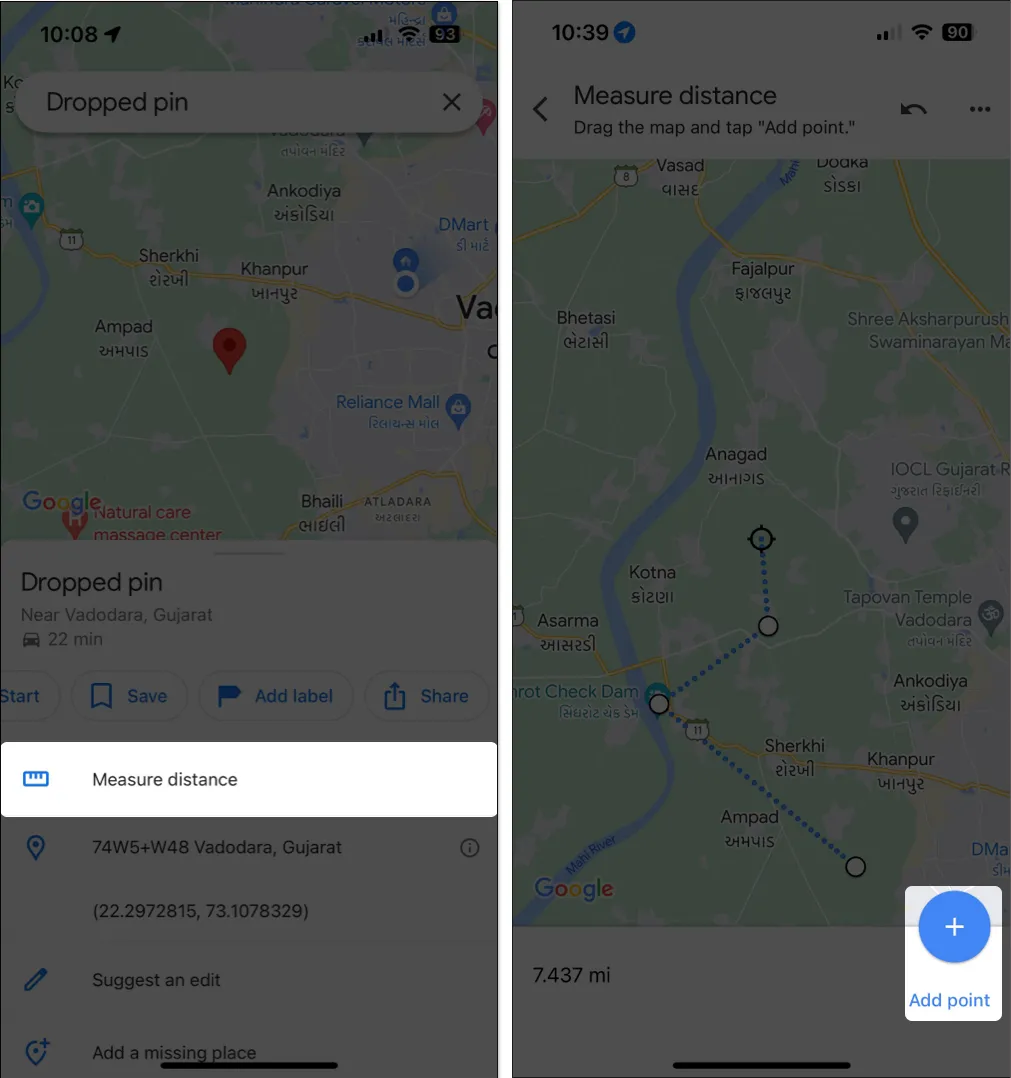
5. Renommer les épingles abandonnées dans Google Maps
Par défaut, les emplacements épinglés dans Google Maps n’auront pas de nom tant que vous n’en aurez pas attribué un.
- Si vous souhaitez nommer ou renommer une épingle déposée, appuyez sur Ajouter une étiquette et saisissez un nom pour l’épingle.
- Une fois que vous avez fait cela, appuyez sur Terminé.
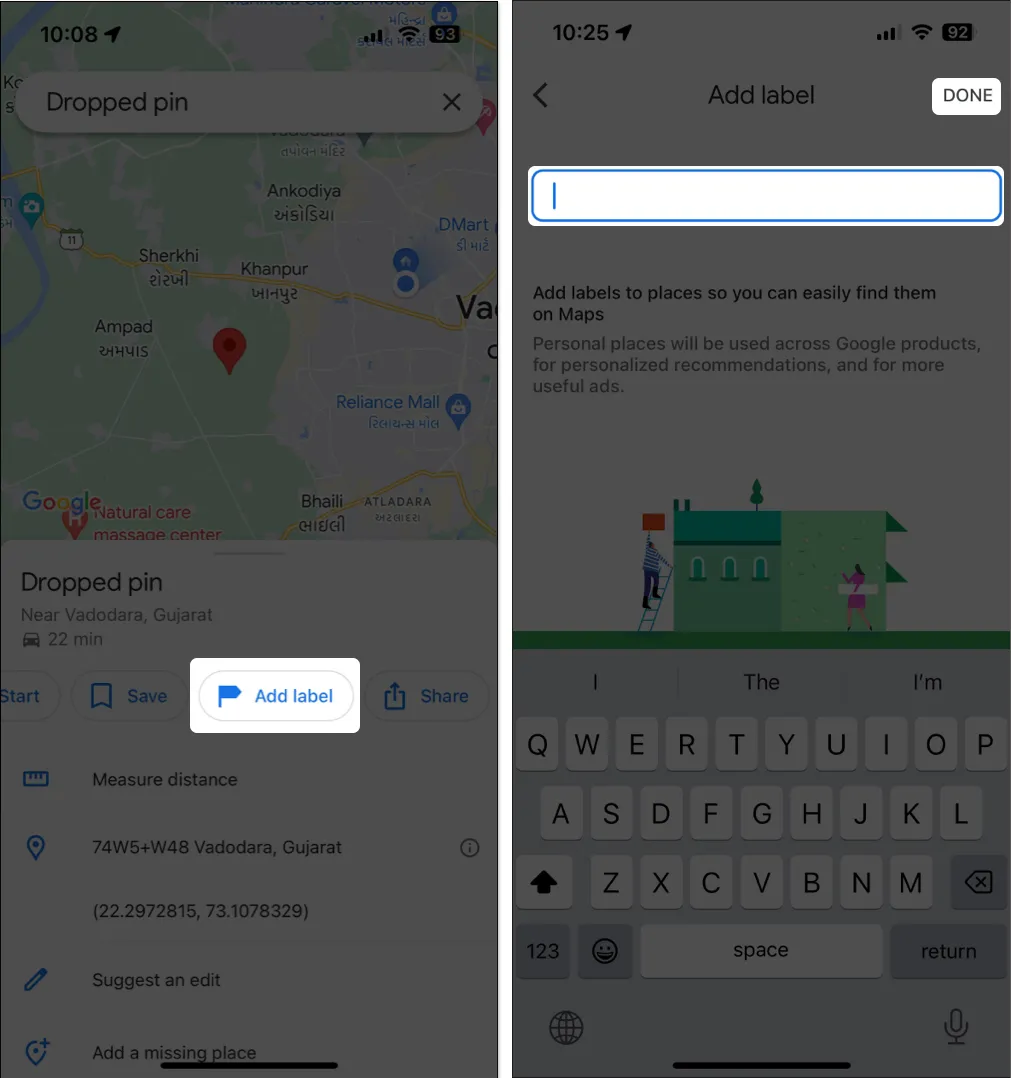
6. Signaler un lieu manquant dans Google Maps
Supposons que les informations relatives à l’emplacement épinglé manquent dans Google Maps. Cependant, si vous souhaitez toujours que Google inclue l’emplacement dans sa base de données, vous pouvez le signaler comme lieu manquant.
Une fois que vous avez envoyé un rapport, Google l’examine et ajoute les informations pertinentes si nécessaire.
Pour signaler un lieu épinglé comme lieu manquant dans Google Maps :
- Appuyez sur l’ option Ajouter un lieu manquant dans le volet inférieur.
- Remplissez les détails nécessaires pour le lieu que vous souhaitez ajouter → appuyez sur Soumettre .
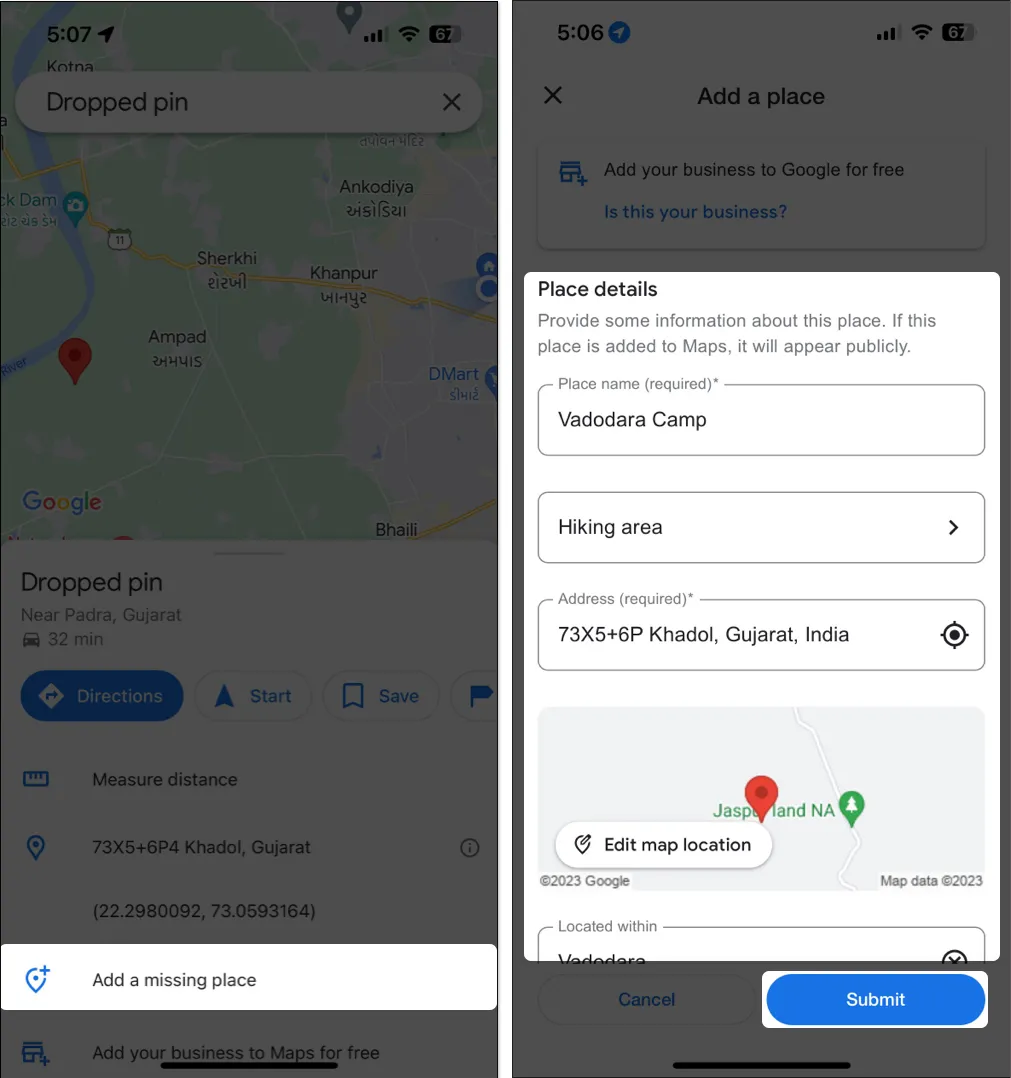
Comment supprimer les épingles perdues dans Google Maps sur iPhone ou iPad
Une fois que vous avez fini d’utiliser les épingles que vous avez déposées dans Google Maps, les supprimer est aussi simple que de les supprimer. Voici comment tout cela fonctionne :
- Appuyez sur et sélectionnez la broche que vous souhaitez supprimer.
- Si vous avez étiqueté l’épingle, appuyez sur Modifier l’étiquette .
- Supprimez le texte que vous avez saisi et appuyez sur Terminé.
- Appuyez sur la marque X située dans la barre de recherche en haut pour supprimer l’épingle.
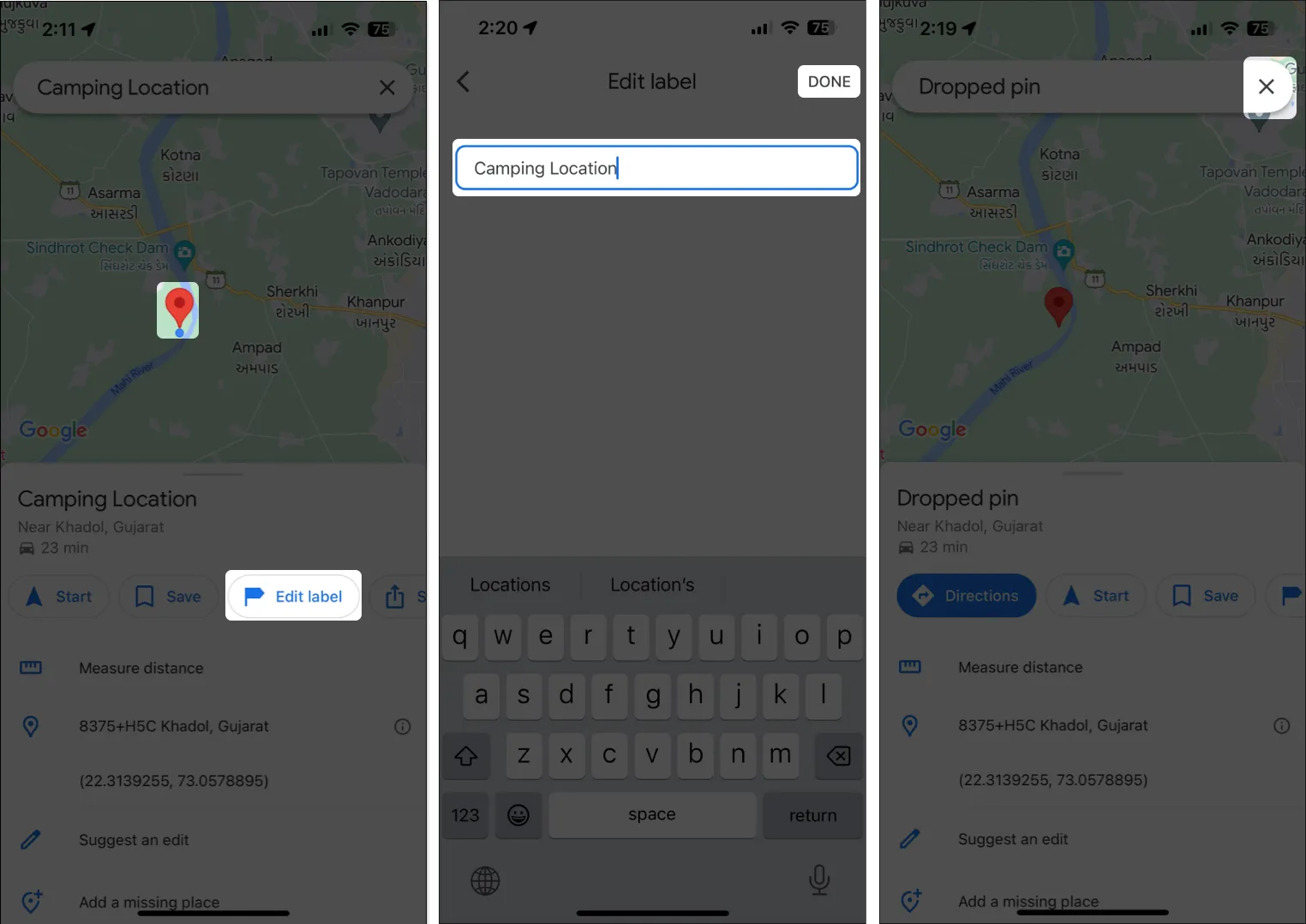
Emballer
Que vous souhaitiez marquer votre endroit préféré, rencontrer des amis ou planifier un voyage , déposer des repères dans Google Maps sur votre iPhone peut grandement améliorer votre expérience de navigation et de partage de position. Et, grâce à ce guide, vous pouvez déposer rapidement des épingles sur Google Maps et en tirer le meilleur parti.



Laisser un commentaire